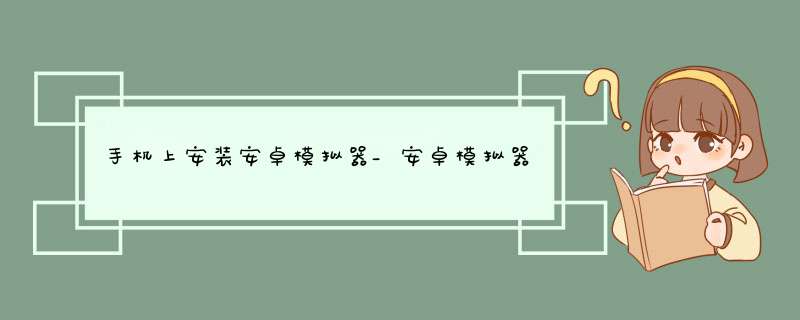
Anbox,是一个免费的开源兼容层,通过Anbox就可以在Linux *** 作系统上面运行安卓APK应用呈现和游戏。
目前从UBports社区了解到,刷入Ubuntu Touch *** 作系统之后,能够支持Anbox安卓模拟器的设备有六款,分别是魅族Pro5、Fairphone 2、OnePlus One、Nexus 5、Bq M10 HD、Bq M10 FHD。
其实安装过程很简单,首先要保障系统升级到最新的Ubuntu Touch OTA 16版本,然后在系统设置里开启开发者模式,最后在终端里面输入命令【anbox-tool install】,这个时候终端里就开始跑代码下载了(大概200MB的数据),下载速度根据网络环境而定,我在移动宽带下测试,大概耗时30分钟左右。
终端里提示下载安装完毕之后,Anbox安卓模拟器就成功安装进了Ubuntu Touch系统里面,这时候在应用抽屉里就可以看到安卓系统自带的一些呈现,比如系统设置、计算器等等,而在Nexus 5这部手机中测试后发现,安卓系统的版本号是Android 7.1。
接下来,就是如何为Anbox安卓模拟器安装APK软件了,相比安卓手机来说,Anbox在安装软件方面还是比较繁琐的:1、在终端里输入代码【adb devices】,开启adb服务;2、通过网友下载安卓APK呈现,将其放置到Ubuntu Touch系统的【/home/phablet/Downloads】这个目录下面;3、假设安卓软件为123.apk,那么就在终端里输入代码【adb install /home/phablet/Downloads/123.apk】,这样就可以把安卓APK安装进Anbox里面了
欢迎分享,转载请注明来源:内存溢出

 微信扫一扫
微信扫一扫
 支付宝扫一扫
支付宝扫一扫
评论列表(0条)